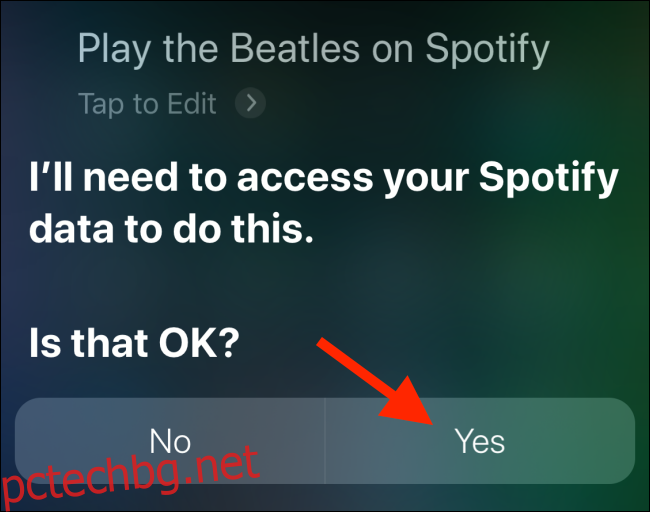Spotify най-накрая работи със Siri на вашия iPhone. Ако използвате iOS 13 или по-нова версия, можете директно да помолите Siri да пусне любимия ви плейлист, песен или изпълнител в Spotify. Ето как да го настроите.
iOS 13 разширява поддръжката на трети страни за Siri. И едно от приложенията, които се възползват от новата функция, е Spotify. Това означава, че можете да получите контроли за възпроизвеждане в стил Apple Music със Siri на вашия iPhone. Вече има една причина по-малко да се придържате към Apple Music.
Как да активирате Spotify Access за Siri
Ако вече имате Приложение Spotify инсталиран и сте влезли в акаунта си, всичко, което трябва да направите, е да започнете да говорите със Siri.
За да изведете Siri, натиснете и задръжте бутона Side/Power на вашето устройство в стил iPhone X с прорез. Ако имате по-стар iPhone с физически бутон Начало, натиснете и задръжте бутона Начало.
След това кажете нещо от рода на „Пуснете Бийтълс на Spotify“.
Тъй като това е първият ви път, когато използвате Spotify със Siri, той ще поиска разрешение за достъп до вашите данни на Spotify. Тук докоснете бутона „Да“.
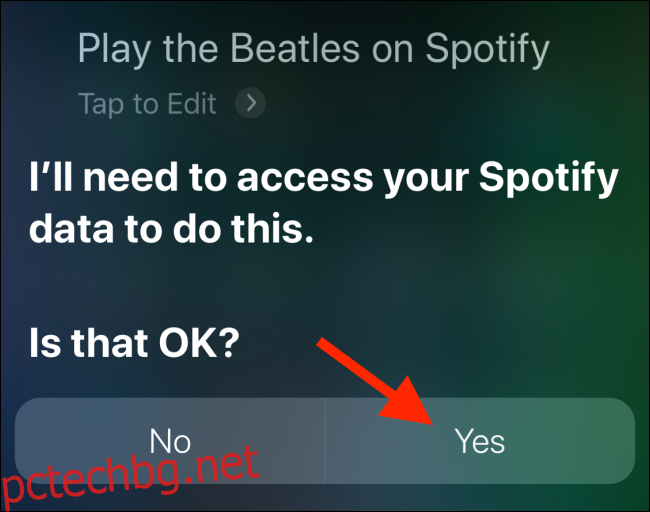
Spotify ще започне да възпроизвежда желаната от вас музика. Ще видите джаджа „Сега играе“ на екрана на Siri.
Можете също да контролирате достъпа до Siri за Spotify от приложението Настройки на iPhone. Отворете приложението „Настройки“, превъртете надолу и след това изберете опцията „Spotify“.
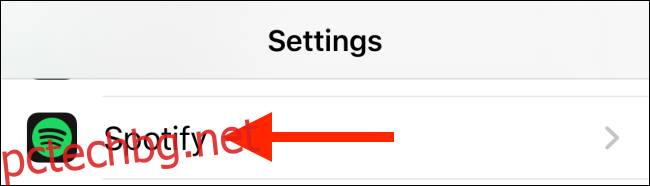
От тук докоснете бутона „Siri & Search“.
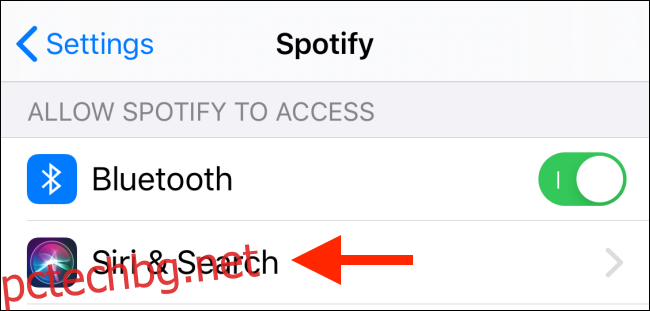
От долната част на екрана докоснете превключвателя до „Използване с Ask Siri“, за да активирате или деактивирате достъпа до Siri за Spotify.
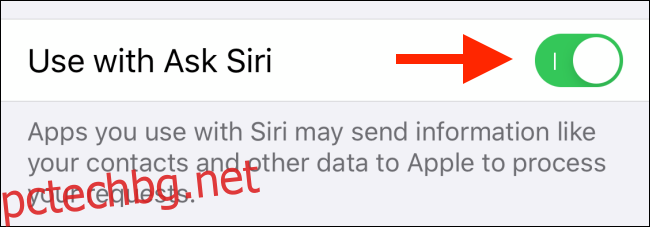
Как да контролирате Spotify с помощта на Siri на iPhone
След като Spotify се свърже със Siri, можете да го използвате за възпроизвеждане на всяка песен, албум, изпълнител или плейлист. Можете също да получите подробности за албумите и годините на издаване.
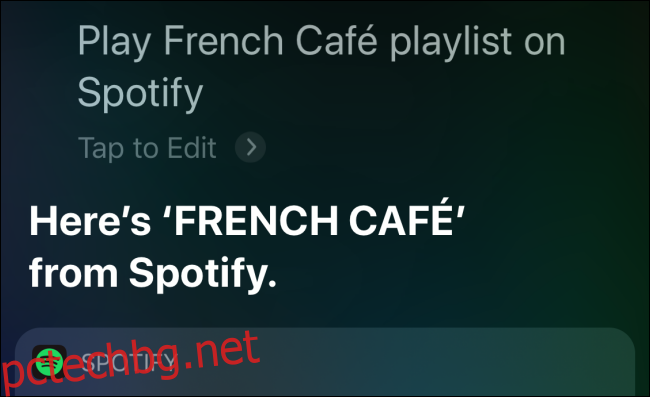
Ето няколко команди на Spotify, които да използвате със Siri.
Играйте [song name] на Spotify: Spotify ще възпроизведе исканата песен и ще продължи да възпроизвежда препоръчани песни.
Играйте [album name] на Spotify: Spotify ще започне да възпроизвежда искания албум.
Играйте [artist name] на Spotify: Spotify ще започне да възпроизвежда „This is [Artist Name]” плейлист.
Възпроизвеждане на Spotify: Spotify ще възпроизведе искания плейлист.
Пуснете любимите ми песни на Spotify: Spotify ще възпроизвежда музика от списъка ви с харесвани песни.
Разбъркване на Spotify: Spotify ще възпроизведе искания плейлист или албум в режим на разбъркване.
Пуснете най-новия албум от [artist name] на Spotify: Spotify ще намери и възпроизведе последния албум от заявения изпълнител.
Играйте [genre] музика в Spotify: Spotify ще започне да възпроизвежда произволна музика от заявения жанр (поп, инди, рок и т.н.).
Освен тях, можете да използвате и стандартните контроли за възпроизвеждане в Siri. Например, можете да помолите Siri да пусне, да постави на пауза, да пропусне, да повтори, да разбърка или да премине към предишната песен. Докато използвате Siri, можете да направите това от вашите AirPods или вашия Apple Watch.
Засега Siri поддържа само функции за възпроизвеждане в Spotify. Не можете да използвате Siri за взаимодействие с приложението. Например, не можете да търсите нещо като песен в Spotify с помощта на Siri. Също така не можете да използвате Siri, за да добавите песен към плейлист.
Можете да използвате Siri, за да направите много повече от добавяне на напомняния, настройване на аларми до дори намиране на изгубените ви устройства на Apple.